
轻松掌握!Microsoft Office Word下载与安装全程指南
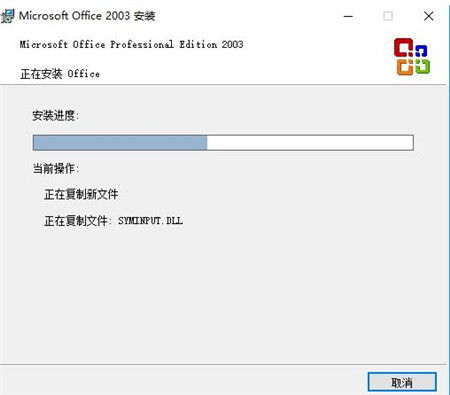
在当今快节奏的工作和学习环境中,一款高效、便捷的文档处理工具无疑是每位职场人士和学生党的必备神器。而Microsoft Office Word,作为Microsoft Office套件中的核心组件,凭借其强大的文字处理能力和丰富的功能选项,早已成为全球范围内广受欢迎的文档编辑软件。无论你是需要撰写报告、制作简历,还是进行学术论文的排版,Word都能轻松应对。那么,如何快速下载并安装这款强大的文档处理软件呢?本文将为你提供一份详尽的Microsoft Office Word下载与安装教程,助你轻松上手,享受高效文档编辑的乐趣。

在开始下载与安装之前,让我们先对Microsoft Office Word有一个初步的认识。作为Microsoft Office套件的一部分,Word不仅提供了基本的文字输入、编辑和排版功能,还支持图片、表格、图表等多种元素的插入与编辑,让文档内容更加丰富多样。同时,Word还具备强大的模板库,涵盖了各类文档类型,用户只需选择合适的模板,即可快速创建出专业水准的文档。此外,Word还支持多人协作编辑,让团队成员可以实时共享和编辑文档,提高工作效率。
在下载Microsoft Office Word之前,你需要做好以下准备工作:
1. 确定系统要求:确保你的电脑操作系统满足Microsoft Office的最低系统要求。一般来说,Windows 7及更高版本的Windows系统,以及macOS 10.14及更高版本的Mac系统都可以支持最新版本的Office套件。
2. 检查存储空间:Microsoft Office套件的安装文件较大,因此你需要确保你的电脑有足够的存储空间来安装该软件。
3. 稳定的网络连接:下载过程中需要保持网络连接稳定,以避免下载失败或文件损坏。
接下来,我们将进入正式的下载步骤:
1. 访问Microsoft官网:打开你的浏览器,输入“Microsoft.com”并回车,进入Microsoft官方网站。
2. 导航至Office页面:在Microsoft官网首页,点击顶部的“产品”或“Office”选项,进入Office产品页面。
3. 选择Office版本:在Office产品页面,你可以看到多个版本的Office套件,如Office 365、Office 2021等。根据你的需求选择合适的版本。需要注意的是,不同版本的Office套件包含的应用程序和附加功能可能有所不同。一般来说,Office 365是订阅制服务,会定期更新功能和应用程序;而Office 2021则是一次性购买,包含特定版本的应用程序和功能。
4. 购买或试用:如果你已经确定要购买Office套件,可以点击“购买”按钮进行购买。如果你只是想试用一下Word等应用程序,可以点击“免费试用”或“试用30天”等选项进行试用。试用期间,你可以享受Office套件的所有功能和服务,但试用期结束后需要购买才能继续使用。
5. 下载Office安装包:完成购买或试用注册后,你将收到一个包含Office安装包下载链接的电子邮件。点击邮件中的下载链接,开始下载Office安装包。你也可以在Microsoft账户中查找你的购买记录,并下载相应的安装包。
下载完成后,你就可以开始安装Microsoft Office Word了:
1. 运行安装包:双击下载的安装包文件,运行安装程序。根据系统提示,选择“是”或“允许”以授予安装程序必要的权限。
2. 选择安装选项:在安装过程中,你可以选择自定义安装或默认安装。自定义安装允许你选择要安装的应用程序和功能;而默认安装则会安装Office套件中的所有应用程序和默认功能。如果你只想安装Word等特定应用程序,请选择自定义安装并取消不需要的应用程序的勾选。
3. 等待安装完成:安装过程可能需要一些时间,具体时间取决于你的电脑配置和安装选项。请耐心等待安装完成。
4. 启动Office套件:安装完成后,你可以点击桌面上的Office图标或在开始菜单中搜索Office应用程序来启动Office套件。在Office套件中,你可以找到并打开Word应用程序。
安装完成后,你还需要激活Microsoft Office Word才能享受完整的功能和服务:
1. 打开Word应用程序:在Office套件中找到并打开Word应用程序。
2. 登录Microsoft账户:如果尚未登录Microsoft账户,请按照屏幕提示登录你的Microsoft账户。你的Office套件订阅或购买记录将与你的Microsoft账户相关联。
3. 激活Office套件:在Word应用程序中,点击左上角的“文件”选项,然后选择“账户”。在账户页面中,你可以看到你的Office套件状态和激活选项。如果Office套件尚未激活,请点击“激活Office”按钮并按照屏幕提示完成激活过程。
4. 享受完整功能:激活成功后,你就可以享受Microsoft Office Word的完整功能和服务了!
查看全部
相关推荐